Una guida dettagliata per accedere alla password del portachiavi su iPhone e Mac
È assolutamente necessario proteggere le nostre password. Un aspetto importante della gestione delle password sui dispositivi Apple è il password del portachiavi di accesso. Questo post ha lo scopo di fornire una panoramica completa della password di un portachiavi di accesso e di come trovarla sul tuo iPhone e MacBook. Comprendendo e gestendo in modo efficace la password del tuo portachiavi di accesso, puoi garantire maggiore sicurezza e facilità d'uso su tutti i tuoi dispositivi Apple.

- Parte 1. Qual è la password del portachiavi di accesso
- Parte 2. Trova e modifica la password del portachiavi di accesso
- Parte 3. Gestisci le password dell'iPhone
- Parte 4. Domande frequenti sulla password del portachiavi di accesso
Parte 1. Che cos'è la password del portachiavi di accesso Apple
La password del portachiavi di accesso è un componente cruciale del sistema di gestione delle password di Apple. È disponibile sui dispositivi Apple e aiuta gli utenti a archiviare e gestire in modo sicuro password, certificati, chiavi private e altre informazioni sensibili. Questo portachiavi viene sbloccato automaticamente quando gli utenti accedono al proprio Mac o iPhone, consentendo un accesso senza interruzioni alle password memorizzate. Agisce come un deposito virtuale, salvaguardando i dati e fornendo comodità agli utenti compilando automaticamente password e altre credenziali quando necessario.
La password del portachiavi viene creata quando gli utenti configurano i propri dispositivi Apple per la prima volta. Questa password protegge il portachiavi, assicurando che solo gli utenti autorizzati possano accedere alle informazioni memorizzate. La password del portachiavi è separata dalla password di accesso dell'utente e aggiunge un ulteriore livello di sicurezza. La password di accesso al portachiavi utilizza algoritmi di crittografia per garantire che anche se qualcuno ottiene l'accesso al dispositivo, non possa recuperare facilmente le password memorizzate nel portachiavi.
Parte 2. Come trovare e modificare la password del portachiavi di accesso su Mac e iPhone
Se devi cambiare la password del tuo portachiavi di accesso sul tuo iPhone o Mac, potrebbe essere per motivi di sicurezza o se hai dimenticato la password corrente. Questa parte spiega come trovare e modificare la password del portachiavi di accesso.
Trova e modifica la password del portachiavi di accesso su un Mac
Passo 1Apri il Accesso portachiavi app sul tuo Mac. Puoi trovarlo nella cartella Utilità all'interno della cartella Applicazioni. Clicca il Cercatore pulsante sul dock del tuo Mac. Apri il Applicazioni cartella, seguita dal file Utilità cartella.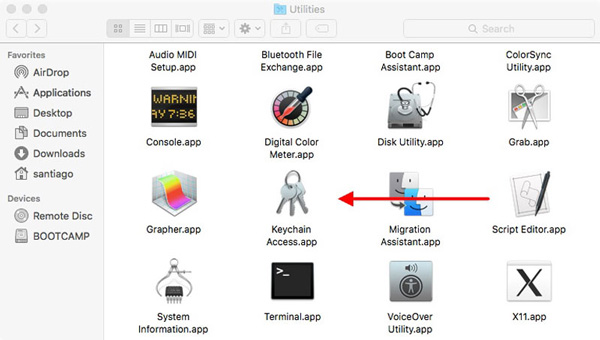 Passo 2Scegli Accesso Portachiavi nella barra dei menu e fai clic Preferenze. Tipo login nel campo di ricerca in alto a destra. Fare doppio clic sul portachiavi di accesso visualizzato nell'elenco. Passaggio 3Clicca il Mostra password casella di controllo e inserisci la password del tuo account utente Mac quando richiesto. La password per il portachiavi di accesso verrà ora visualizzata nella colonna della password.
Passo 2Scegli Accesso Portachiavi nella barra dei menu e fai clic Preferenze. Tipo login nel campo di ricerca in alto a destra. Fare doppio clic sul portachiavi di accesso visualizzato nell'elenco. Passaggio 3Clicca il Mostra password casella di controllo e inserisci la password del tuo account utente Mac quando richiesto. La password per il portachiavi di accesso verrà ora visualizzata nella colonna della password. 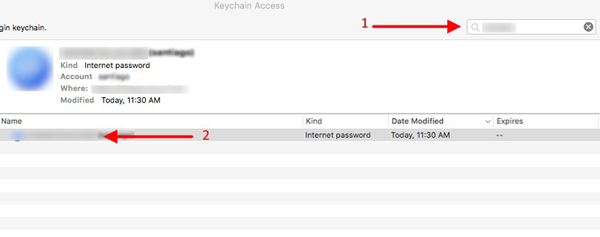 Passaggio 4Per modificare la password del portachiavi di accesso del MacBook, vai a Preferenze dal menu Accesso Portachiavi, quindi selezionare il Ripristina il mio portachiavi predefinito opzione. Segui le istruzioni per procedere.
Passaggio 4Per modificare la password del portachiavi di accesso del MacBook, vai a Preferenze dal menu Accesso Portachiavi, quindi selezionare il Ripristina il mio portachiavi predefinito opzione. Segui le istruzioni per procedere. 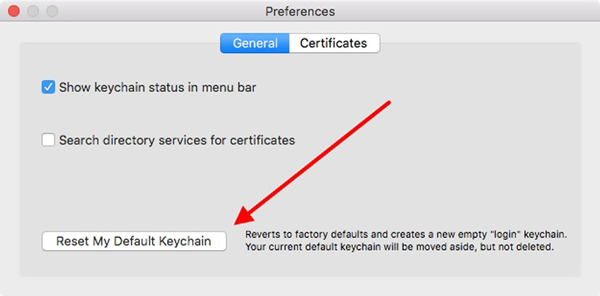
Si prega di notare che la modifica della password del portachiavi potrebbe richiedere l'inserimento della nuova password quando si accede a determinate informazioni memorizzate, come password salvate o note sicure.
Trova e modifica la password del portachiavi di accesso sul tuo iPhone
Passo 1Su un iPhone, trovare la password del portachiavi di accesso è relativamente semplice. Apri l'app Impostazioni e tocca Le password. In iOS 13 o versioni precedenti, dovresti scorrere verso il basso e toccare Password e account, poi Password per siti Web e app. Esegui l'autenticazione utilizzando Face ID, Touch ID o il passcode di accesso del tuo iPhone. Ora puoi visualizzare e gestire tutte le password salvate sul tuo iPhone, che sono memorizzate nel portachiavi di accesso.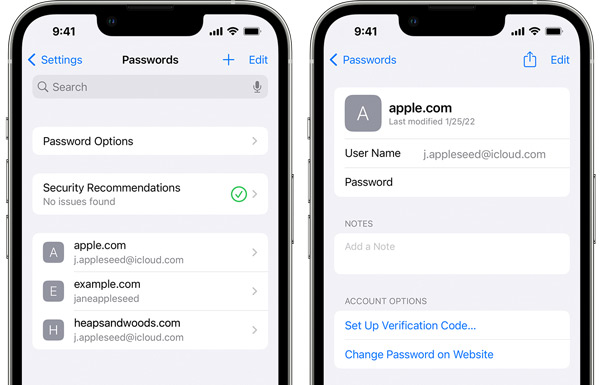 Passo 2Quando desideri modificare e aggiornare la password del tuo portachiavi di accesso, tocca Cambia la password e inserisci il passcode del tuo dispositivo attuale. Segui le istruzioni sullo schermo per creare una nuova password per il portachiavi del tuo iPhone. La modifica della password del portachiavi sul tuo iPhone influirà su tutti i dispositivi che utilizzano lo stesso portachiavi iCloud.
Passo 2Quando desideri modificare e aggiornare la password del tuo portachiavi di accesso, tocca Cambia la password e inserisci il passcode del tuo dispositivo attuale. Segui le istruzioni sullo schermo per creare una nuova password per il portachiavi del tuo iPhone. La modifica della password del portachiavi sul tuo iPhone influirà su tutti i dispositivi che utilizzano lo stesso portachiavi iCloud. Parte 3. Come gestire le password del tuo iPhone
La gestione delle password su un iPhone può essere eseguita in pochi semplici passaggi. Ricorda di utilizzare password complesse e univoche per tutti i tuoi account e considera di abilitare l'autenticazione a due fattori per una maggiore sicurezza. Puoi consultare i suggerimenti utili di seguito per gestire al meglio le password del tuo iPhone.
Abilita il portachiavi iCloud
Per archiviare e sincronizzare le tue password in modo sicuro sui tuoi dispositivi Apple, vai a Impostazioni, tocca il nome del tuo account Apple, scegli iCloud, quindi tocca Portachiavi. Qui puoi attivare il portachiavi iCloud per abilitarlo.
Usa il portachiavi iCloud per compilare automaticamente le password
Vai a Impostazioni > Password > Compilazione automatica password per abilitare il riempimento automatico per le password. Attiva l'opzione Compilazione automatica password e seleziona Portachiavi iCloud come gestore di password predefinito.
Usa un'app per la gestione delle password dell'iPhone
Puoi utilizzare un'app di gestione password di terze parti come imyPass Gestore password iPhone per una maggiore sicurezza e comodità. L'app di gestione delle password consigliata offre funzionalità aggiuntive come la crittografia delle password e la sincronizzazione sicura su più dispositivi. Ti consente di trovare e modificare varie password sul tuo iPhone e iPad. Può gestire le password del portachiavi iCloud, gli accessi sui browser Web, gli account Apple e le password delle app.

Parte 4. Domande frequenti sulla password del portachiavi di accesso
Come posso attivare il portachiavi iCloud sul mio iPhone?
Per attivare il portachiavi iCloud sul tuo iPhone, vai su Impostazioni, tocca il tuo nome in alto, quindi scegli iCloud. Scorri verso il basso per individuare l'opzione Portachiavi e attiva Portachiavi iCloud.
Come proteggere la password del portachiavi di accesso?
Utilizza una password per il portachiavi di accesso forte e univoca che non sia facilmente indovinabile. Aggiorna regolarmente la password del tuo portachiavi di accesso per garantire la massima sicurezza. Abilita l'autenticazione a due fattori per una protezione potenziata del portachiavi di accesso. Evita di condividere la password del tuo portachiavi di accesso con chiunque. Usare un gestore di password app per memorizzare le password in modo sicuro.
Come trovi le password di Safari memorizzate su un Mac?
Per controllare le password Safari memorizzate, apri l'app Safari, fai clic sul menu Safari, quindi seleziona l'opzione Preferenze. Scegli Password e inserisci la tua password attuale. Ora puoi fare clic sul sito Web specifico per visualizzarne il passcode.
Conclusione
Il password del portachiavi di accesso svolge un ruolo fondamentale nella gestione delle password su dispositivi Mac, iPhone e iPad. Dopo aver letto questa pagina, ci auguriamo che tu possa assumere il controllo delle tue password, garantendo un equilibrio tra comodità e sicurezza.



